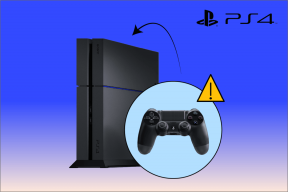10 formas de arreglar el retraso de Facebook Messenger en Android – TechCult
Miscelánea / / April 11, 2023
Facebook Messenger se utiliza para comunicarse con sus amigos de Facebook en todo el mundo. Pero es posible que experimente retrasos y un rendimiento lento al usar la aplicación. En el artículo de hoy, analizaremos su consulta sobre ¿Por qué mi Facebook Messenger está retrasado? Además, aprenderá sobre las posibles causas detrás de este retraso de Facebook Messenger en el problema de Android y cómo solucionarlo. Entonces, si está harto de que la aplicación Facebook Messenger sea lenta en su dispositivo Android, siga leyendo para resolver el problema.

Tabla de contenido
Cómo arreglar el retraso de Facebook Messenger en Android
El problema de retraso de Facebook Messenger en Android se puede resolver fácilmente con algunos pasos de solución de problemas en su dispositivo que se analizan en este artículo paso a paso.
Respuesta rápida
Puedes usar Facebook Lite aplicación en su lugar. Como es una aplicación liviana que Messenger y usa menos recursos, no tendrá ningún problema de retraso en su dispositivo.
¿Por qué mi Facebook Messenger está retrasado?
Para una mejor comprensión del retraso de Facebook Messenger, puede leer las causas que hemos enumerado a continuación.
- Es posible que esté utilizando la versión obsoleta de la aplicación Messenger.
- Una conexión a Internet lenta también puede ser la razón por la cual mi Facebook Messenger está retrasado.
- Otra razón común es el tiempo de inactividad del servidor.
- Los datos corruptos y el caché son una de las posibles causas de este problema.
- La interferencia con aplicaciones de terceros también puede hacer que la aplicación Facebook Messenger sea lenta en Android.
Esperamos que estos puntos te hayan ayudado a entender por qué tu aplicación de Facebook Messenger está retrasada. Más adelante en el artículo, aprenderá sobre formas de arreglar la aplicación Facebook Messenger que funciona lentamente en dispositivos Android.
Lea también:¿Por qué Windows 11 es repentinamente tan lento y cómo solucionarlo?
Como se dijo anteriormente, puede solucionar esto rápidamente. Todo lo que necesita hacer es seguir las correcciones que se proporcionan a continuación. Uno u otro método lo ayudará a superar el problema con seguridad.
Nota: Dado que los teléfonos inteligentes no tienen las mismas opciones de configuración y varían de un fabricante a otro, asegúrese de que la configuración sea la correcta antes de cambiar alguna. Estos pasos se realizaron en Poco F4.
Método 1: métodos básicos de solución de problemas
Para ayudarlo a resolver este problema, le ofrecemos una lista de métodos básicos de solución de problemas. Continúe leyendo para ver qué métodos se pueden aplicar como los básicos.
1A. Reiniciar el dipositivo
Reiniciar su dispositivo Android es una solución básica pero muy efectiva. Una vez que se da cuenta de que la aplicación Messenger en su dispositivo está retrasada, puede usar rápidamente la opción de reinicio o reinicio en su dispositivo. Reiniciar el dispositivo permite que su dispositivo recargue sus recursos y se deshaga de los archivos temporales de Internet de su dispositivo. Para conocer el procedimiento para reiniciar tu dispositivo Android puedes visitar nuestro blog ¿Cómo reiniciar o reiniciar su teléfono Android? Este método puede ayudarlo a solucionar el problema de la lentitud de la aplicación Messenger en su dispositivo.
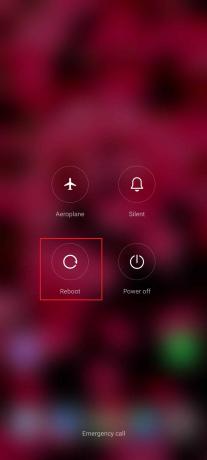
1B. Solucionar problemas de conexión a Internet
Una conexión a Internet inestable es también una de las razones más importantes por las que la aplicación Messenger se está quedando atrás en Android. Para ayudarlo a estabilizar Internet en su dispositivo, puede seguir los consejos que se mencionan a continuación:
- Si está usando un conexión inalámbrica a internet, acerque su dispositivo móvil al enrutador.
- En caso de que esté utilizando datos móviles, puede apagar y luego encender el datos móviles.
- Encender y apagar el modo avión de su dispositivo móvil.
- Cambie a una conexión Wi-Fi si sus datos móviles son lentos o al contrario.
Si aún encuentra problemas con su conexión a Internet, puede leer nuestro artículo Cómo aumentar la velocidad de Internet en su teléfono Android. Continúe leyendo para encontrar otros métodos que puedan ayudarlo a solucionar este problema en caso de que este método no funcione.
1C. Espere el tiempo de actividad del servidor
Se recomienda ver el estado del servidor de la aplicación tan pronto como sienta que algo anda mal. Dado que Messenger no revela el estado del servidor, puede usar una aplicación y un sitio web de terceros como EstáAbajoJustoAhora para ver el estado de la aplicación. Si no desea permitirse el uso de una aplicación de terceros, puede esperar un tiempo. Si el problema es con el servidor, el problema se resolverá en algún momento. De lo contrario, debe incorporarse siguiendo otros métodos.

Lea también:Cómo solucionar el problema de cambio de cuenta de Facebook Messenger
1D. Aplicación de detención forzada
Para superar el problema de la lentitud de la aplicación Facebook Messenger en dispositivos móviles con Android, puede intentar forzar la detención de la aplicación. Puede seguir los pasos que se enumeran a continuación para forzar la detención de la aplicación Messenger.
1. Toque y mantenga Mensajero aplicación en su dispositivo.

2. Toque en Informacion de la applicacion.

3. Ahora toca Parada forzosa en la parte inferior de la pantalla.
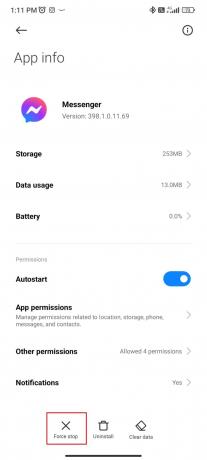
4. Luego toca DE ACUERDO.
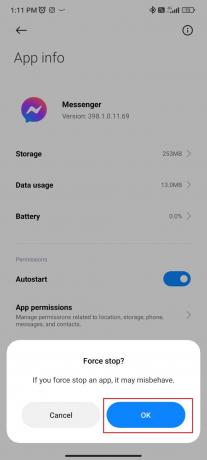
1E. Cerrar aplicaciones no utilizadas
Las aplicaciones no utilizadas en segundo plano también juegan un papel importante al obstaculizar el rendimiento de Facebook Messenger. Las aplicaciones que se dejan sin cerrar tienden a ocupar almacenamiento y consumen datos y batería, lo que hace que Facebook Messenger se quede atrás de Android. Por lo tanto, se recomienda cerrar todas las aplicaciones no utilizadas antes de iniciar la aplicación Messenger.
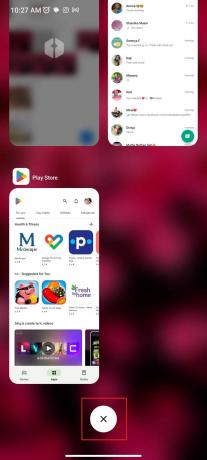
Lea también:Cómo desbloquear a alguien en Facebook Messenger
Método 2: Actualizar la aplicación Messenger
El uso de una aplicación desactualizada es otra razón por la cual su Facebook Messenger está retrasado. Visite la tienda Google Play en su dispositivo y actualice la aplicación de mensajería a su última versión. En la mayoría de los casos, actualizar la aplicación lo ayuda a corregir este tipo de problema. Para actualizar la aplicación Messenger, siga los pasos que se detallan a continuación:
1. Ve a la Tienda de juegos de Google.
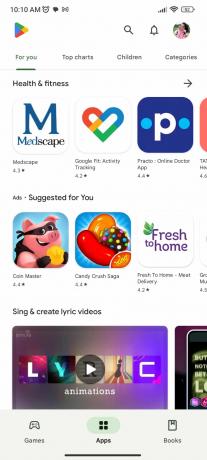
2. Toque en su foto de perfil en la esquina superior derecha de la pantalla.

3. Toque en Administrar aplicaciones y dispositivos.
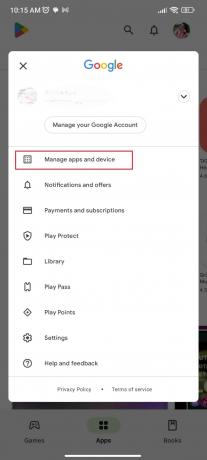
4. Toque en Actualizar todo.

Método 3: Cambiar temas personalizados
Los temas de chat personalizados son una de las características de Facebook Messenger. Aunque parece atractivo, consume mucha energía, lo que interfiere con el rendimiento de la aplicación. Por lo tanto, debe evitar usar tales temas de chat en primer lugar. Si ha estado usando uno, debe eliminarlo. Para eliminar el tema personalizado, puede seguir los pasos que se detallan a continuación:
1. Abierto Facebook Messenger en tu móvil Android.
2. Navegar a la charlar en el que ha agregado un tema personalizado.
3. Ahora toque en el yo icono en la parte superior de la pantalla de tu móvil.

4. Toque en Tema.

5. elige un tema de un solo color o color degradado por tu charla.
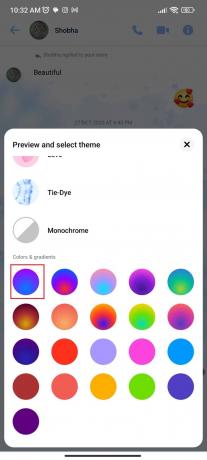
Estos fueron los pasos para cambiar los temas personalizados para corregir la lentitud de la aplicación Facebook Messenger en Android.
Lea también: ¿Qué aspecto tiene una cuenta de Facebook desactivada en Messenger?
Método 4: deshabilitar los encabezados de chat
Los encabezados de chat también dan como resultado un rendimiento retrasado de la aplicación Messenger. Por lo tanto, es fundamental deshabilitar los encabezados de chat para mejorar el rendimiento de la aplicación. Para conocer el procedimiento de deshabilitación de los encabezados de chat, puede visitar nuestro blog Cómo activar/desactivar los encabezados de chat en Messenger. Continúe leyendo para encontrar otros métodos para corregir la lentitud de la aplicación Facebook Messenger en Android.

Método 5: desinstalar el teclado de terceros
Este método se aplica a aquellos que usan un teclado de terceros en sus dispositivos Android. Se dice que en algunos casos no es la aplicación Messenger la que funciona lentamente, puede ser la escritura en la aplicación. Para una escritura más fluida y una experiencia de uso de la aplicación más rápida, se recomienda usar Gboard para sus dispositivos Android. Por lo tanto, desinstalar el teclado de terceros lo ayudará a resolver el problema si está usando uno. Siga los pasos que se enumeran a continuación para desinstalar el teclado de terceros:
1. Navegar al tercero aplicación de teclado en el menú de aplicaciones.

2. Mantén presionada la aplicación y toca Desinstalar.
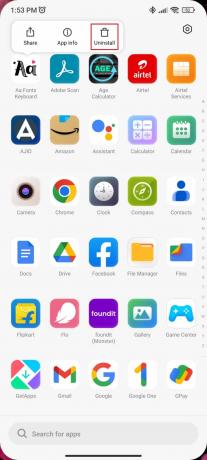
3. Toque en Desinstalar de nuevo.
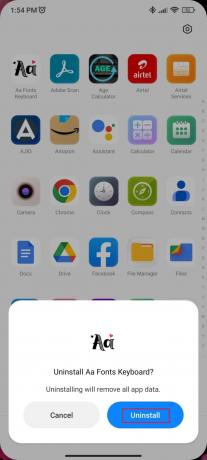
Método 6: deshabilitar el modo de ahorro de datos
El uso de un modo de ahorro de datos en Messenger también puede ser un gran inconveniente en términos de rendimiento de la aplicación. Cuando este modo está activado, la aplicación consume pocos datos, lo que se refleja en el bajo rendimiento de la aplicación. Para deshabilitar el modo de ahorro de datos en su dispositivo móvil, siga los pasos que se detallan a continuación:
1. Primero abre el Mensajero aplicación y luego vaya a Ajustes.
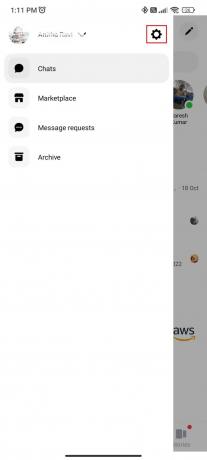
2. Desplácese hacia abajo y toque en Ahorro de datos.
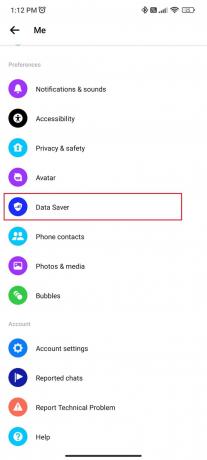
3. Ahora desactivar para desactivar el modo de ahorro de datos.

Lea también:Cómo desbloquearte en Facebook Messenger
Método 7: eliminar otras cuentas
Nuevamente, este método se aplica a aquellos que usan varias cuentas en Messenger. Los inicios de sesión múltiples también pueden ser la razón por la cual Messenger se está retrasando en su dispositivo móvil. Como solución al problema, lo que puede hacer es eliminar otras cuentas que no sean la cuenta principal que está utilizando. Para conocer los pasos para eliminar una cuenta de Messenger puedes leer nuestro artículo Cómo eliminar una cuenta de la aplicación Messenger.
Método 8: Borrar caché
El caché, que también se conoce como archivos temporales de Internet, es otra razón potencial por la cual la aplicación Facebook Messenger se está retrasando en su dispositivo. Si el caché almacenado es el motivo del problema, borrarlo es la única forma de tener una mejor experiencia al usar la aplicación Facebook Messenger. Siga los pasos para borrar el caché en su dispositivo móvil.
1. Toque y mantenga presionado el Mensajero aplicación

2. Toque en Informacion de la applicacion.

3. Ahora toca Almacenamiento.
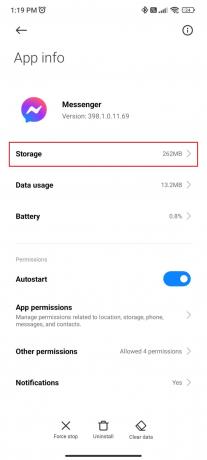
4. Luego toca Borrar datos en la parte inferior de la pantalla.

Método 9: reinstalar Messenger
Cuando ninguno de los métodos mencionados anteriormente ayude, intente reinstalar la aplicación. En la mayoría de los casos, hay archivos corruptos o errores internos que provocan este tipo de problema. Una vez que reinstales la aplicación, puedes salirte con la tuya con problemas como errores internos y archivos corruptos. Por lo tanto, reinstalar la aplicación es una de las soluciones más eficientes que pueden mejorar el rendimiento de la aplicación Messenger.
1. Mantenga presionado el aplicación de mensajería en el menú de aplicaciones y toca Desinstalar.

2. Toque en Desinstalar de nuevo para confirmar.
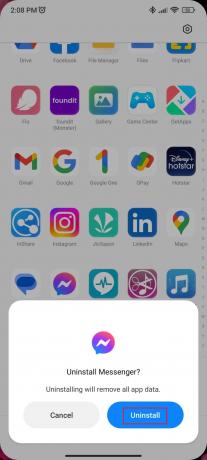
3. Ve a la Tienda de juegos de Google.

4. Buscar Facebook Messenger.
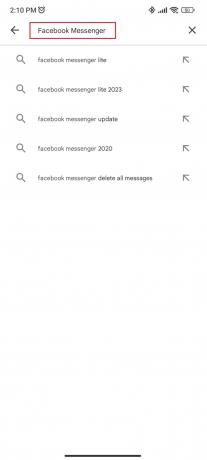
5. Toque en Mensajero.

6. Toque en Instalar.

Lea también:Cómo recuperar fotos borradas de Facebook Messenger
Método 10: contacto con el soporte
Incluso después de realizar todos los métodos mencionados anteriormente, si no está satisfecho con el rendimiento de Facebook Messenger, probablemente deba ponerse en contacto con el equipo de soporte. El equipo de soporte de Messenger responderá todas sus preguntas, como por qué mi Facebook Messenger está retrasado. Le informarán la causa exacta y las posibles soluciones para resolver el problema. Todo lo que necesita hacer es visitar el Centro de ayuda de Messenger y busque su consulta.

Recomendado:
- Cómo crear un canal en Teams
- Arreglar TikTok no puede enviar mensajes debido a la configuración de privacidad
- ¿Notificación de Messenger pero sin mensaje? Como arreglarlo
- Arreglar los contactos de Facebook Messenger que no se muestran
Este artículo trata sobre cómo arreglar Facebook Messenger para que funcione lentamente en dispositivos Android. Esperamos que esta guía haya sido útil y que haya podido aprender a solucionar Facebook Messenger retrasado Android. Háganos saber qué método funcionó mejor para usted. Si tiene alguna consulta o sugerencia, no dude en dejarla en la sección de comentarios a continuación.
Elon es un escritor de tecnología en TechCult. Ha estado escribiendo guías prácticas durante aproximadamente 6 años y ha cubierto muchos temas. Le encanta cubrir temas relacionados con Windows, Android y los últimos trucos y consejos.